笔记本不能连接无线网络怎么解决 无线网络连接不上怎么办
现代社会中,无线网络已经成为我们生活中不可或缺的一部分,有时候我们会遇到笔记本无法连接无线网络的问题,这无疑让我们感到沮丧和困惑。无论是因为信号弱、密码错误还是其他原因,当我们遇到笔记本无法连接无线网络的情况时,我们应该如何解决呢?本文将针对此问题探讨一些有效的解决方法,帮助大家更好地应对无线网络连接问题。无论是通过调整设置、重新启动设备还是检查硬件问题,我们都可以找到适合自己的解决方案,享受顺畅的无线网络体验。
具体步骤:
1.第一步,看看笔记本中的无线网络硬件开关。有的笔记本机型有这个开关,如果其处于关闭状态,则不论怎么设置都无法使用无线网络功能,因此首先确保这个开关是打开的
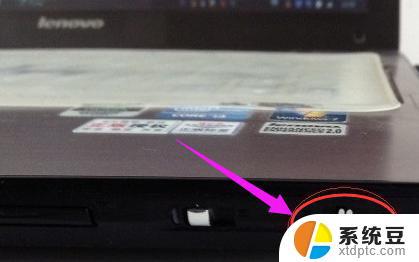
2.第二步,几乎所有笔记本都提供Fn键组合键来控制无线开关,同样地,如果通过该组合键关闭了无线功能

3.第三步,假如笔记本中缺少对应的驱动。则会导致无线开关快捷键失效,如果未安装相关驱动,可以根据笔记本型号前往官网进行下载
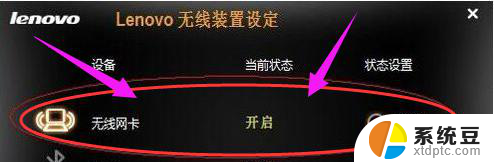
4.第四步,如果确定无线开关已经开了,但还是无法连接,那么可以运行service.msc打开系统服务,查看以下服务是否开启。如果没有则将其开启:
Network Connections
Network List Service
Network Location Awareness
Network Store Interface Service
WLAN AutoConfig(尤其该服务)
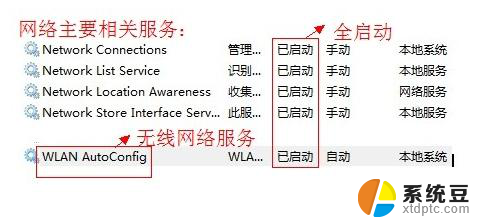
5.第五步,若还未解决,则打开网络和共享中心,。选择更改适配器设置,右击:无线网络连接,选择启用(或者先禁用再重新启用)
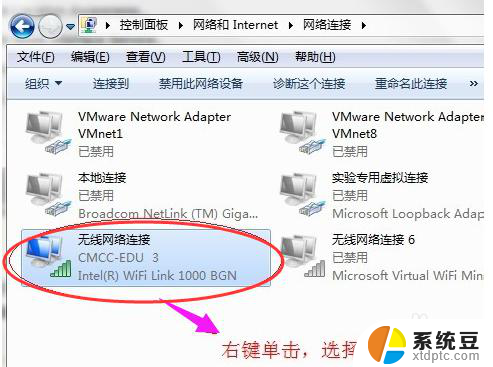
以上就是笔记本无法连接无线网络的解决方法,如果您还有疑问,可以按照小编提供的方法进行操作,希望对大家有所帮助。
笔记本不能连接无线网络怎么解决 无线网络连接不上怎么办相关教程
- 笔记本无线网络连接上但上不了网 如何解决笔记本电脑连接上无线网络却无法上网的问题
- 笔记本怎么连不了无线网 笔记本无线网络连接不上怎么解决
- 笔记本电脑连接无线网怎么连接 笔记本无线网络设置步骤
- 电脑连接无线提示无法连接到这个网络 电脑无线网络连接不稳定的解决方法
- 联想电脑无法连接网络怎么办 联想笔记本电脑wifi无线网连接不上怎么办
- 无线局域网连接不上是什么原因 无线网络连接不上的具体原因和解决方法
- lnternet怎么连接无线网络 如何手动设置无线网络连接
- windows连接不到wifi怎么回事 笔记本无线网连接不上
- 笔记本如何开启无线网络连接功能 笔记本电脑无线网络怎么开启
- 无线网打不开了怎么回事 笔记本电脑无法连接无线网络怎么办
- 戴尔笔记本更新驱动 戴尔电脑驱动程序一键更新方法
- 打印机连接usb无法识别怎么办 电脑无法识别打印机usb
- ppt全部更换背景 PPT背景怎么修改
- 怎么管理电脑右键菜单 怎样删除电脑右键菜单中的选项
- 键盘锁定了 电脑键盘锁定怎么重置
- 没有开蓝牙为什么音量显示耳机 苹果手机调整音量时显示耳机符号怎么恢复
电脑教程推荐
- 1 怎么把手机桌面软件隐藏起来 手机桌面图标隐藏教程
- 2 怎么指纹解锁 笔记本电脑指纹解锁设置步骤
- 3 表格变颜色怎么设置 Excel表格如何改变表格边框颜色
- 4 电脑怎么拷贝u盘 u盘中文件如何复制到电脑
- 5 office工具栏不见了 Word文档上方的工具栏不见了怎么找回
- 6 .et可以用office打开吗 et文件用Microsoft Office打开教程
- 7 电脑的垃圾桶在哪里找 电脑垃圾桶不见了文件怎么办
- 8 打印机驱动识别不到打印机 电脑无法识别打印机怎么解决
- 9 罗技调整鼠标的软件 罗技g502 dpi调节教程
- 10 苹果手机的热点电脑怎么连不上 苹果iPhone手机开热点电脑无法连接解决方法